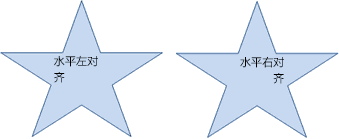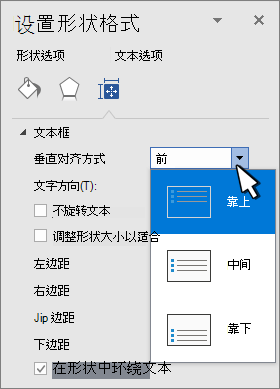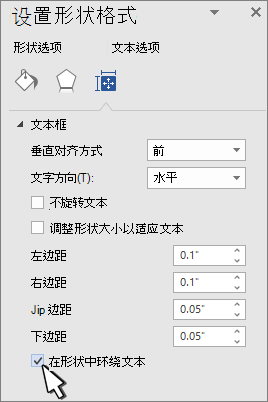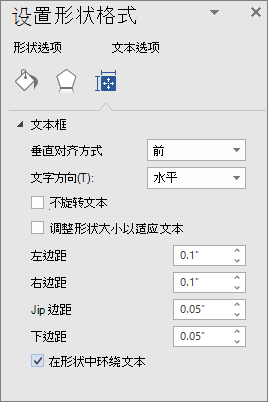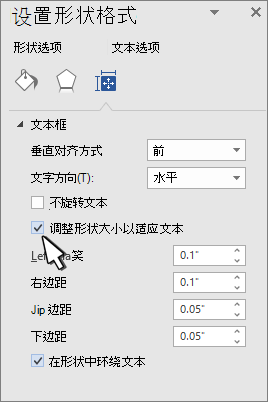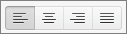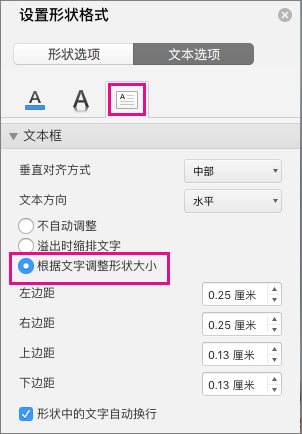在Word中设置形状或文本框中的文本方向和位置 |
您所在的位置:网站首页 › word怎么快速调整文本框的间距和大小一致 › 在Word中设置形状或文本框中的文本方向和位置 |
在Word中设置形状或文本框中的文本方向和位置
|
文本框和大多数形状都可以包含文本。 文本可以水平或垂直放置,并且可以显示在一行或 换行 到多行。 可以更改文本的方向,还可以更改文本框和形状的边距以获得最佳间距,或者调整形状的大小以获得更好的文本拟合度。 WindowsmacOS 指定形状或文本框中的文字方向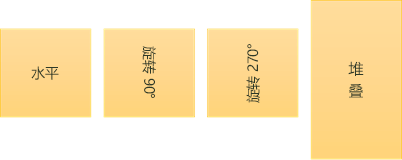
在形状或文本框中,可以更改文本的阅读方向。 也就是说,可以将文本透视 90 或 270 度,使其侧向显示。 右键单击形状或文本框的边缘。 在快捷菜单上,选择“ 设置形状格式”。
在“ 设置形状格式 ”窗格中, 在 “文本框”下,在“ 文本方向 ”列表中选择所需的选项。
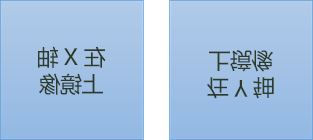
右键单击框或形状,然后选择“ 设置形状格式”。 在“ 设置形状格式 ”窗格中,选择“ 效果”。 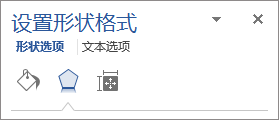
选择“ 三维旋转 ”,然后在“ X 旋转 ”或 “Y 旋转 ”框中输入 180。 (可选) 如果文本框填充了颜色,则可以在“ 设置形状格式 ”窗格中删除该颜色。 选择“ 填充 & 行 (可选) 若要删除文本框大纲,请右键单击文本框,在出现的迷你工具栏中选择“ 大纲 ”,然后选择“ 无大纲”。
选择要修改的段落、文本行、形状或文本框。 转到 “开始 ”,然后选择所需的水平对齐选项。 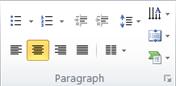
右键单击形状或文本框的边框。 在快捷菜单上,选择“ 设置形状格式”。
在“ 设置形状格式 ”窗格中,
在 “垂直对齐方式 ”列表中选择所需的选项。 当文本 换行时,当它到达形状或文本框的右边框时,它会自动继续在新行上。 右键单击包含要换行的文本的形状或文本框的边框。 在快捷菜单上,选择“ 设置形状格式”。
在“ 设置形状格式 ”窗格中,选择“ 大小/布局 & 属性
边距是文本与封闭形状或文本框外边框之间的距离。 右键单击形状或文本框的边框。 在快捷菜单上,选择“ 设置形状格式”。
在“ 设置形状格式 ”窗格中,
为以下任一边距指定英寸或毫米 (毫米) 度量: 左边距 形状的左边框与最左侧文本之间的距离 右边距 形状的右边框与最右边的文本之间的距离 上边距 形状的上边框与最上层文本之间的距离 下边距 形状的下边框与最小文本之间的距离 可以垂直自动增加形状或文本框的大小,以便文本适合其内部。 右键单击形状或文本框的边框。 在快捷菜单上,选择“ 设置形状格式”。
在“ 设置形状格式 ”窗格中,选择“ 布局 & 属性 ”
提示: 可以通过选择 “溢出时收缩文本”来减小文本的大小,使其适合形状或文本框。 指定形状或文本框中的文字方向Control + 单击包含文本的形状或文本框的边框,然后选择“ 设置形状格式”。 在右侧的“ 设置形状格式 ”窗格中,选择“ 文本选项”。 选择第三个图标“文本框”,然后从“ 文本方向 ”列表中选择所需的选项。
单击或点击要修改的段落、文本行、形状或文本框。 转到 “开始”,然后在“ 段落” 组中,单击所需的水平对齐方式选项。
您可以沿垂直方向自动增加文本框或形状的大小,以使文字适合。 Control + 单击要调整大小的形状或文本框的边框,然后选择“ 设置形状格式”。 在右侧的“ 设置形状格式 ”窗格中,选择“ 文本选项”。 选择“布局 & 属性”,然后选择“调整形状大小以适应文本”旁边的检查框。
默认情况下,文本在文本框或形状中键入时自动换行。 如果不希望文本换行,请执行以下操作: Control + 单击包含文本的形状,然后选择“ 设置形状格式”。 在右侧的“ 设置形状格式 ”窗格中,选择“ 文本选项”。 选择“布局 & 属性”,然后清除“在形状中包装文本”旁边的“检查”框。 |
【本文地址】
今日新闻 |
点击排行 |
|
推荐新闻 |
图片新闻 |
|
专题文章 |
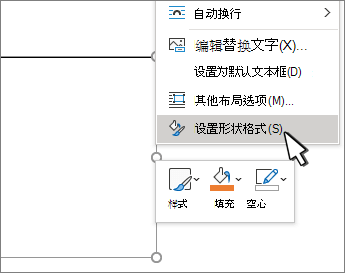
 单击“ 大小/布局 & 属性 ”。
单击“ 大小/布局 & 属性 ”。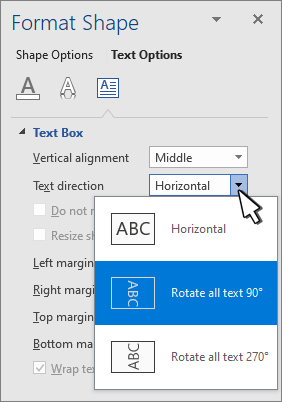
 ”,选择“ 填充”,然后选择“ 无填充”。
”,选择“ 填充”,然后选择“ 无填充”。